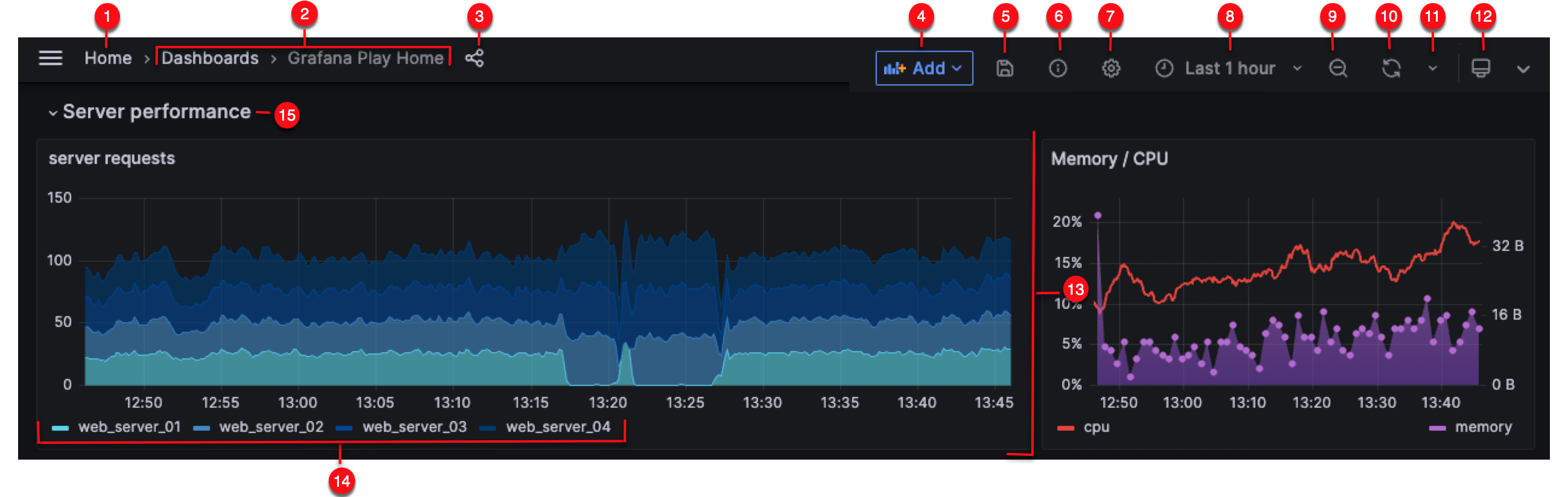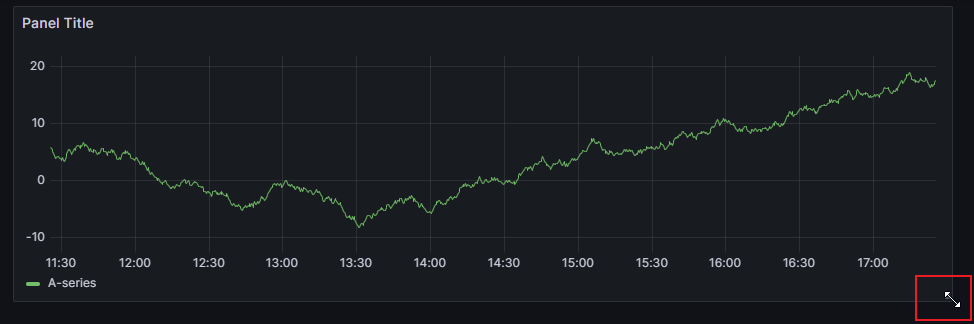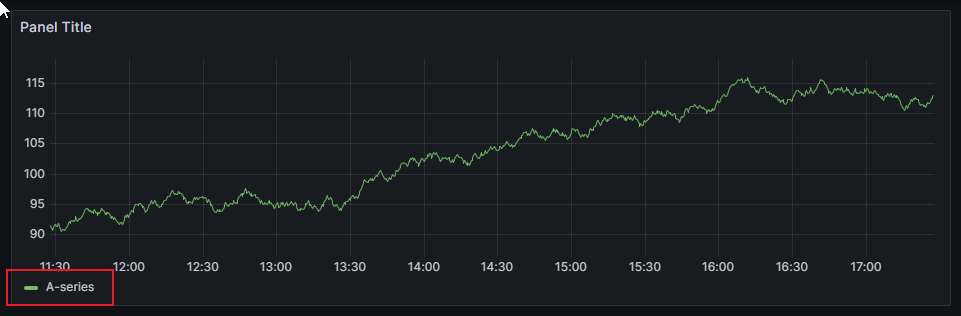本章节概述了仪表盘功能和快捷方式,并介绍了如何使用仪表盘搜索。
仪表板功能概览
仪表盘用户界面提供了许多功能,您可以用它们来定制数据的显示方式。下面的图片和说明重点介绍了仪表盘的所有功能:
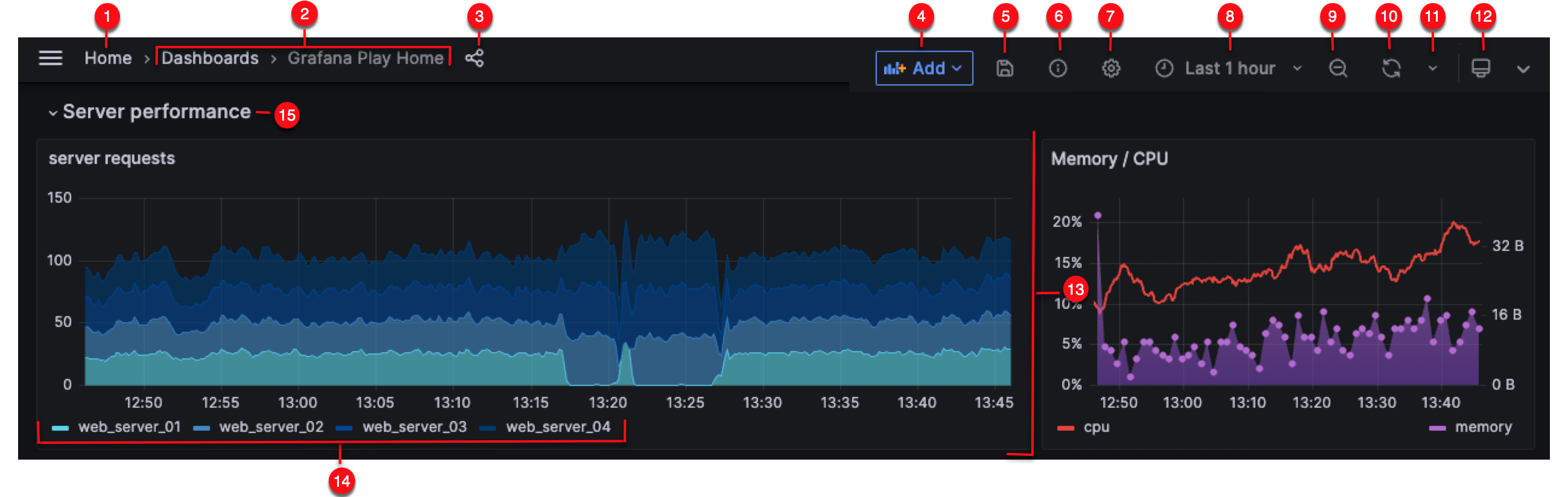
(1) Grafana 主页:单击面包屑中的“Home”,重定向到 Grafana 实例配置主页。
(2) 仪表板标题:单击仪表板标题后,可以搜索当前文件夹中包含的仪表板。
(3) 共享仪表板或面板:使用此选项可通过链接或快照共享当前仪表盘或面板,还可以从共享模式中导出仪表板定义。
(4) 添加:使用此选项可在当前仪表板中添加面板、仪表板行或库面板。
(5) 保存仪表板:单击保存对仪表板的更改。
grafana 广告位
(6) 仪表盘洞察力:点击查看仪表盘分析,包括用户、活动、查询次数等信息。
(7) 仪表盘设置:使用此选项可更改仪表板名称、文件夹和标记,并管理变量和注释查询。
(8) 时间选择器下拉菜单:点击可选择相对时间范围选项和设置自定义绝对时间范围。注意:
a、单击 "更改时间设置" 按钮,可以在时间范围控件中更改时区和财政年度设置。
b、时间设置按每个仪表盘保存。
(9) 缩小时间范围:单击可缩小时间范围。
(10) 刷新仪表板:单击可立即触发查询并刷新仪表盘数据。
(11) 刷新仪表板时间间隔:单击选择仪表板自动刷新时间间隔。
(12) 查看模式:单击可在电视或信息亭等大屏幕上显示仪表盘。查看模式会隐藏导航菜单等无关信息。
(13) 仪表盘面板:面板是仪表板的主要构件。要添加新面板、仪表盘行或库面板,请单击添加面板。注意:
a、库面板可在多个仪表盘之间共享。
b、要移动面板,请将面板标题拖到另一个位置。

c、要调整面板大小,请单击并拖动面板右下角。
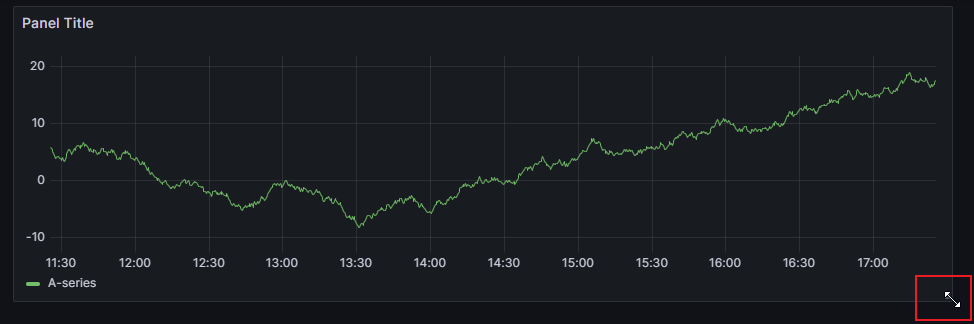
(14) 图表图例:直接从图例中更改系列颜色、Y 轴和系列可见性。
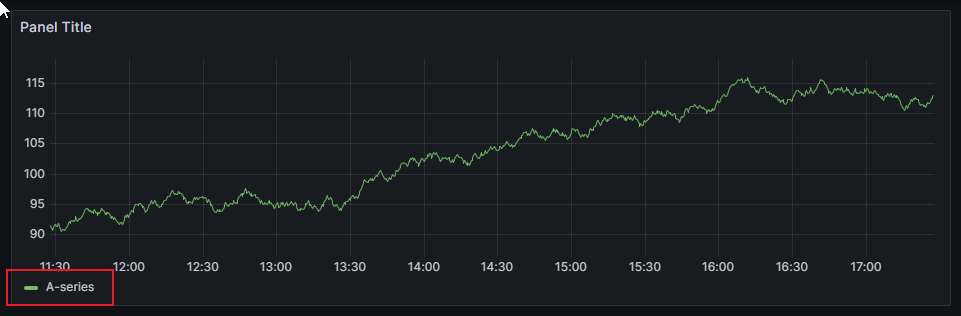
(15) 仪表盘板:仪表板行是仪表板中的逻辑分隔线,可将面板组合在一起。注意:
a、行可以折叠或展开,允许您隐藏仪表盘的部分内容。
b、折叠行内的面板不会发出查询。
c、使用重复行可根据模板变量动态创建行。
grafana 广告位
键盘快捷键
Grafana 有许多可用的快捷键。按键盘上的 ? 或 h 键,可显示您的 Grafana 版本中可用的所有快捷键。
将鼠标悬停在面板上,可以使用一些针对该面板的快捷键。
e: 切换面板编辑视图
v: 切换面板全屏视图
ps: 打开面板共享模式
pd: 复制面板
pr: 移除面板
pl: 切换面板图例